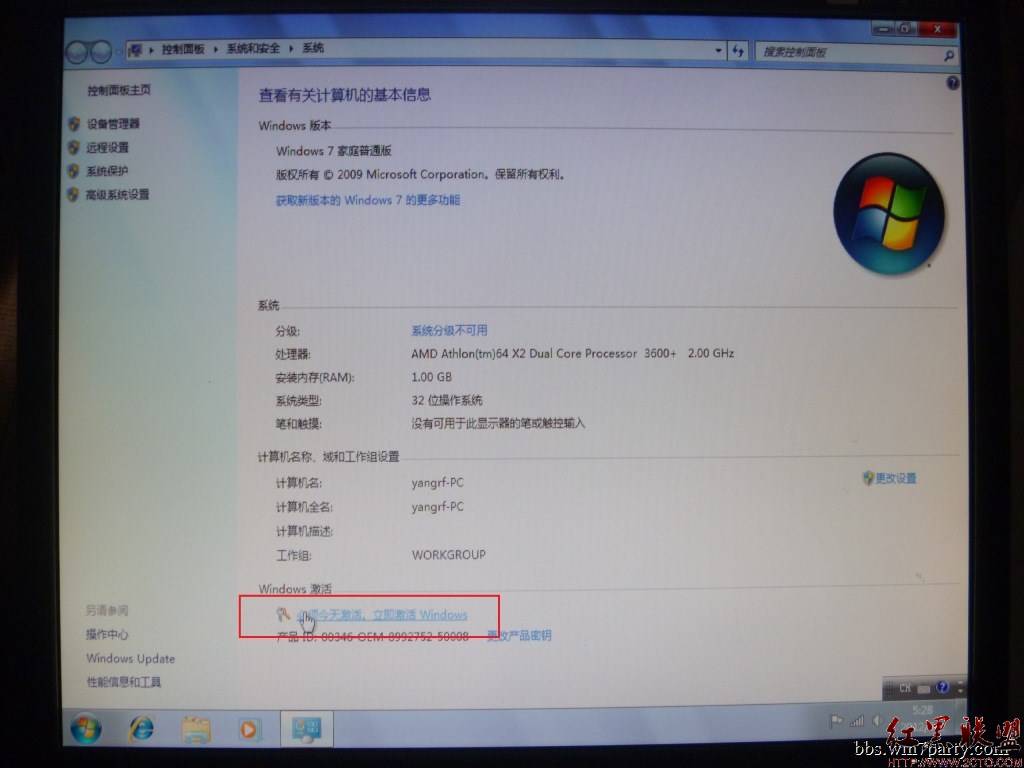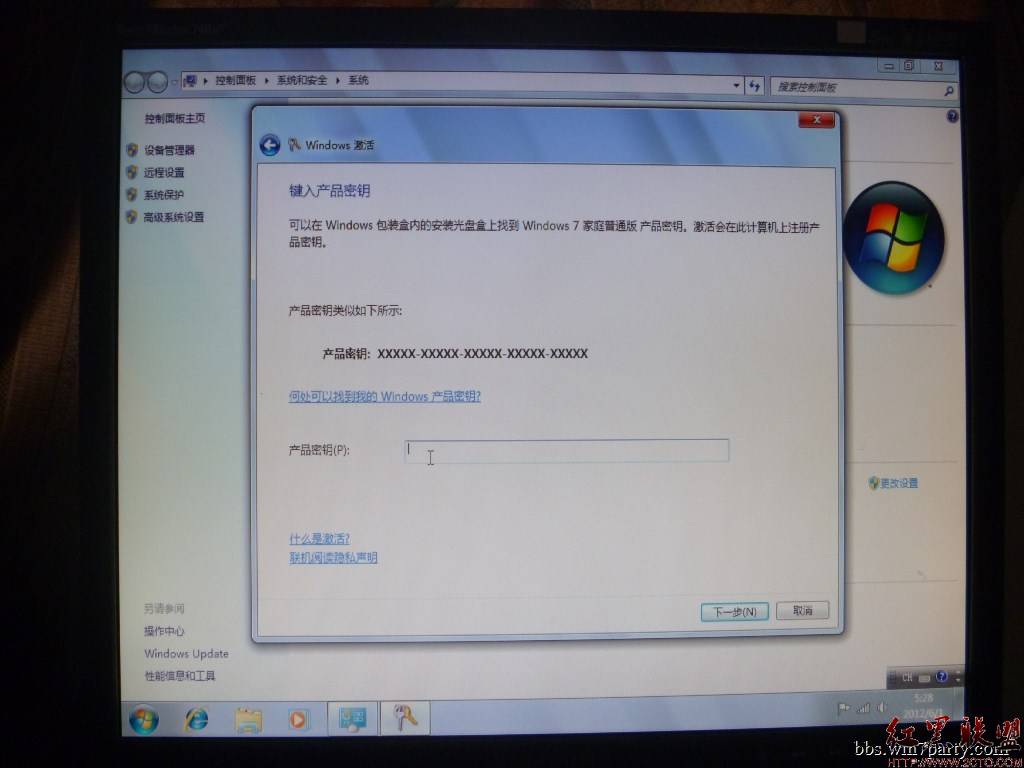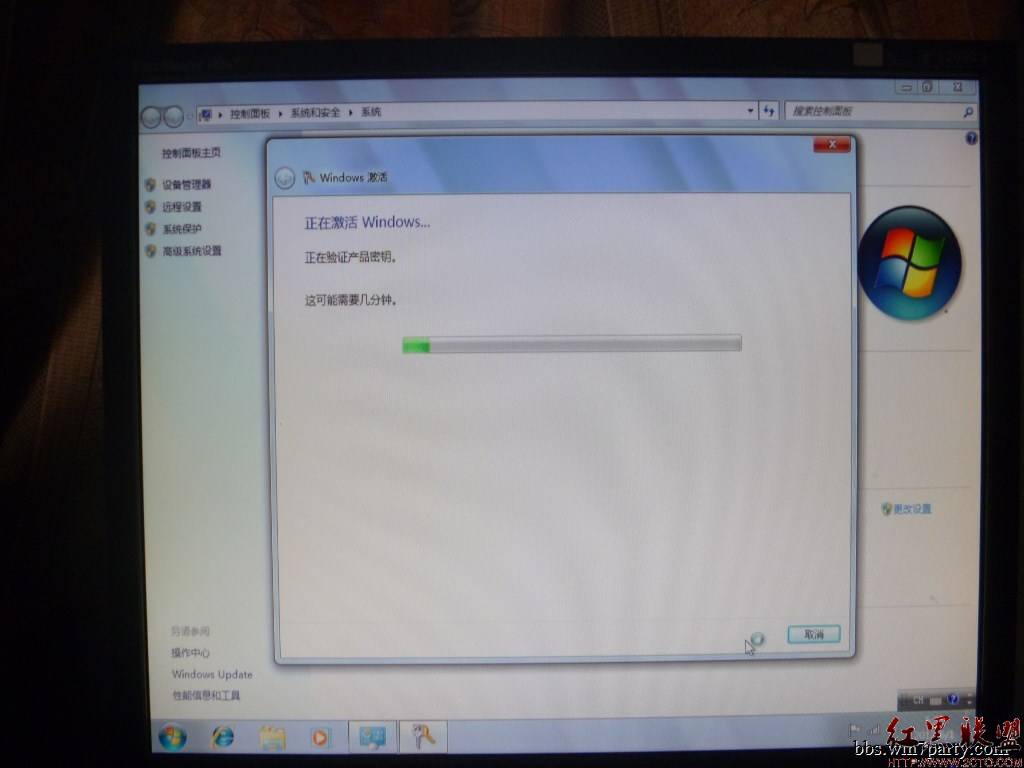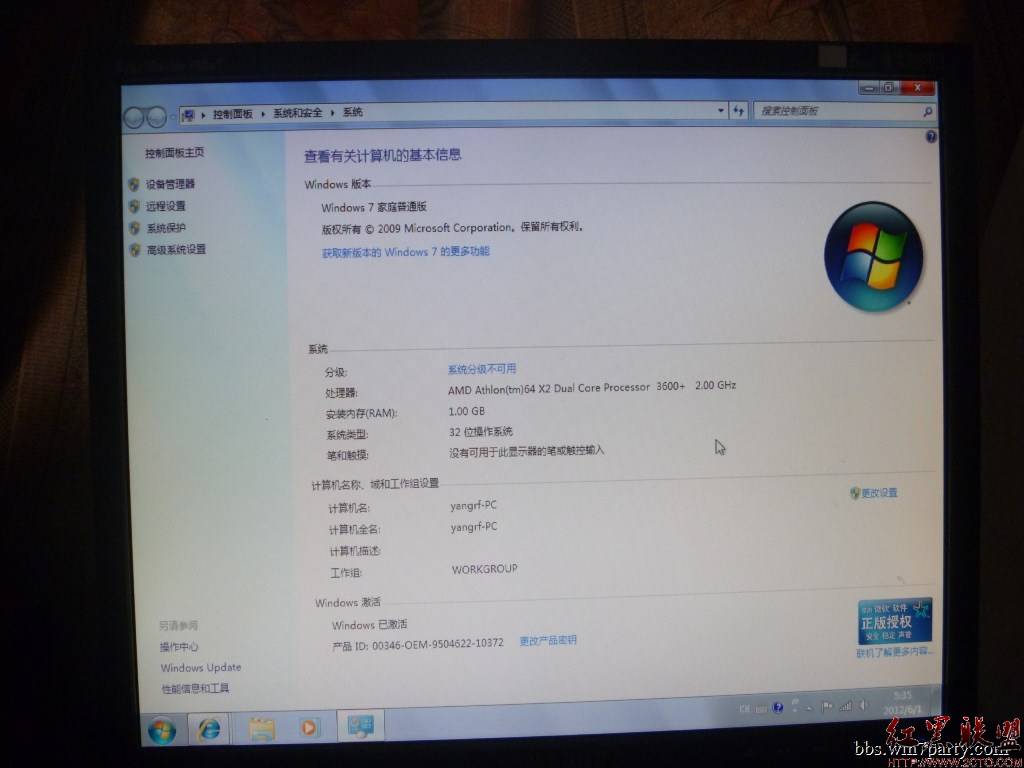如何安装WIN7系统过程图解
下面请看WIN7安装的全过程:
首先在开启电脑时,要进入主板BIOS设置成光盘启动:
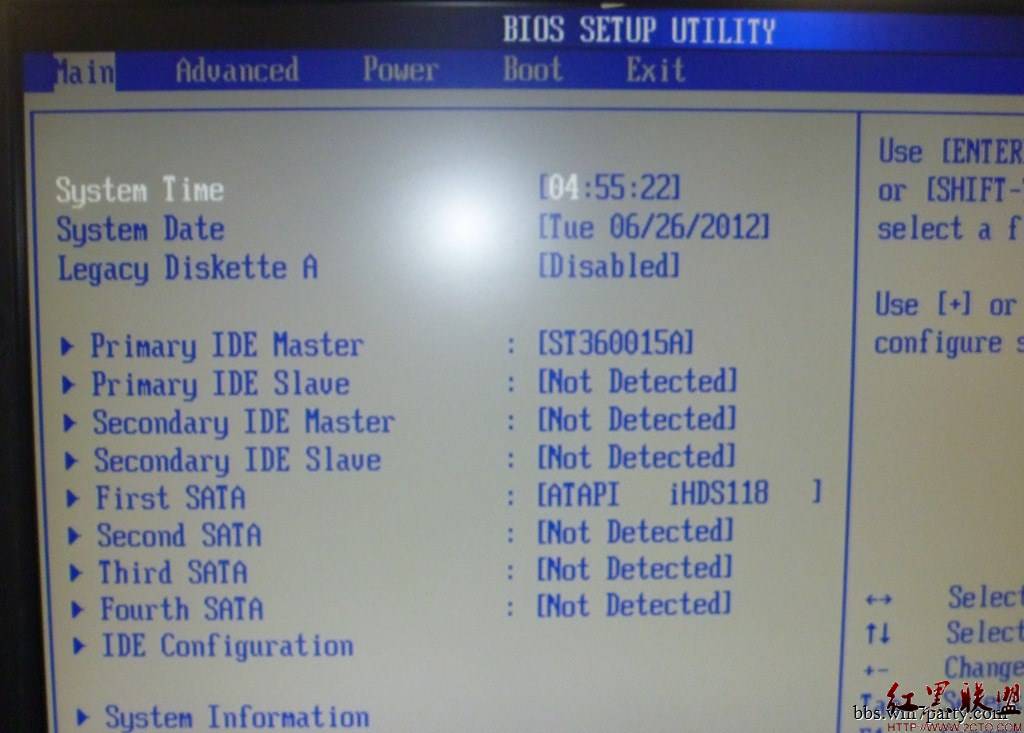
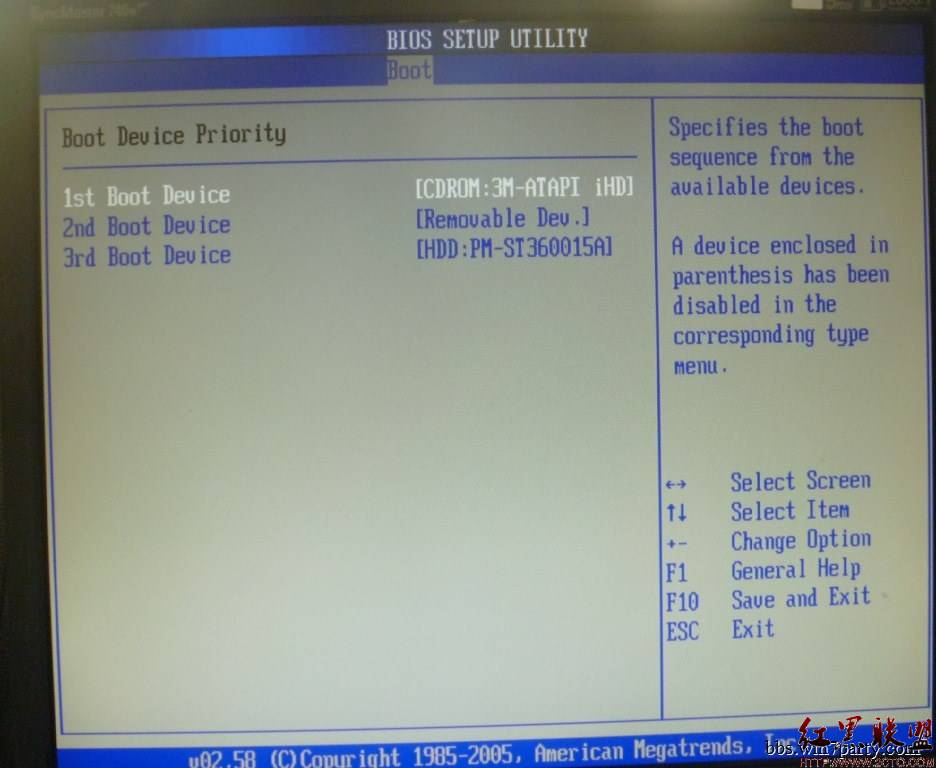
重新启动电脑,出现提示Enter Boot from CD rom,按Enter就进入安装界面: www.2cto.com
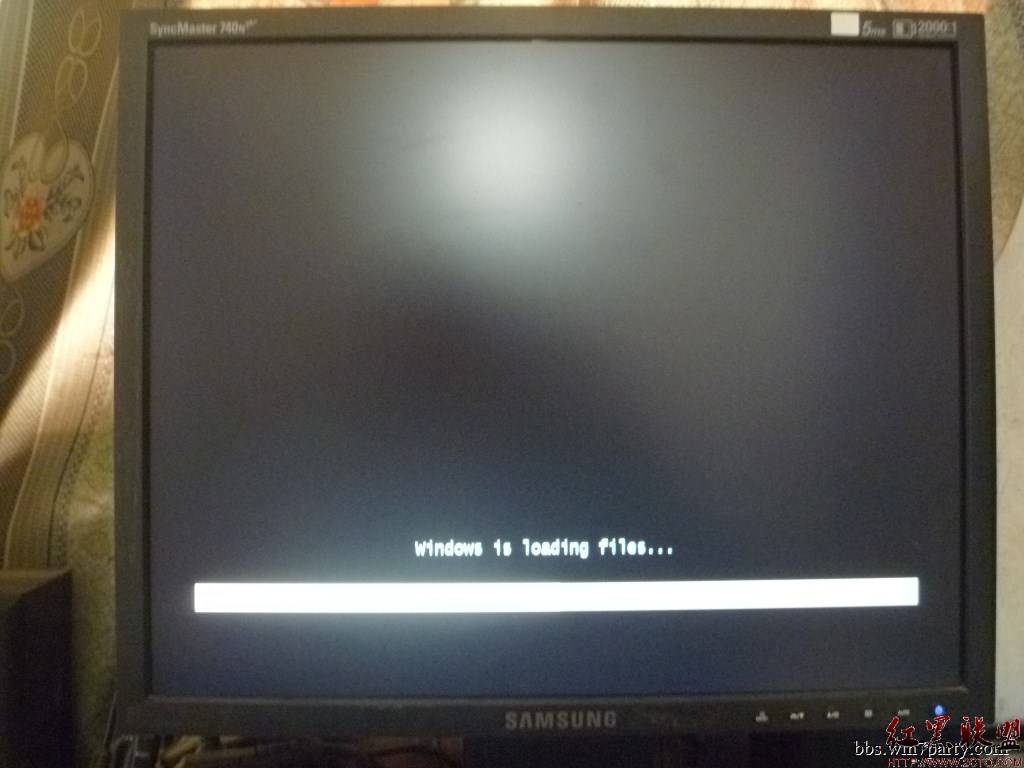
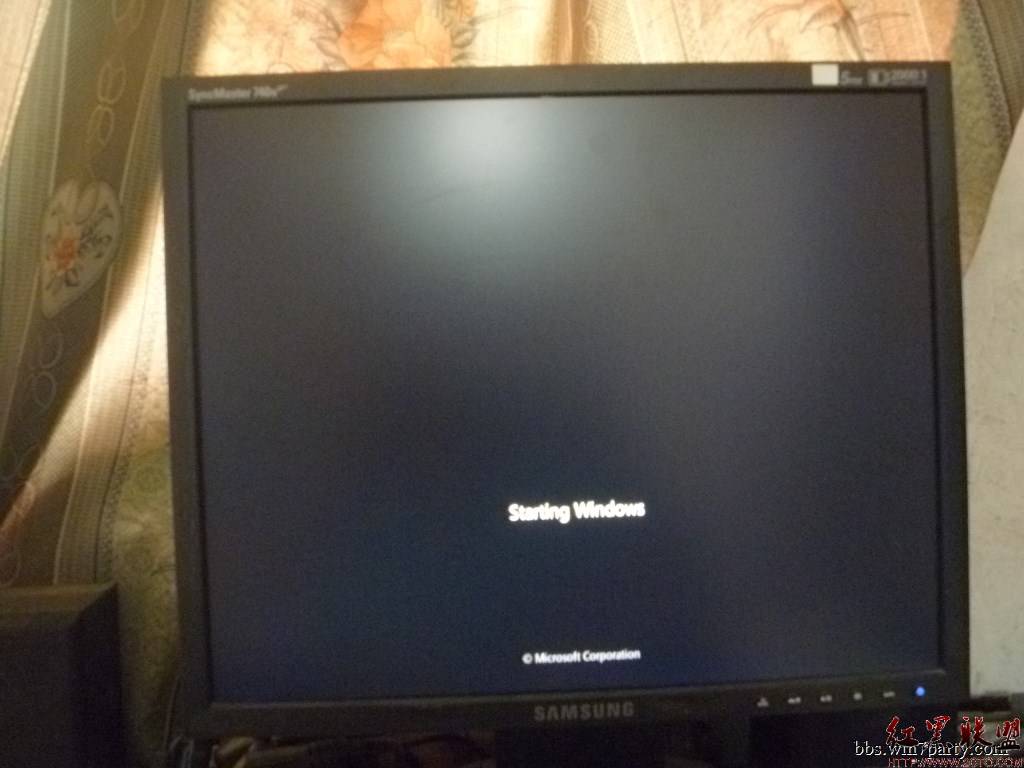
根据中文提示进行操作就是了:



要勾选“我接受许可条款”按下一步:

新安装的要选第二项:
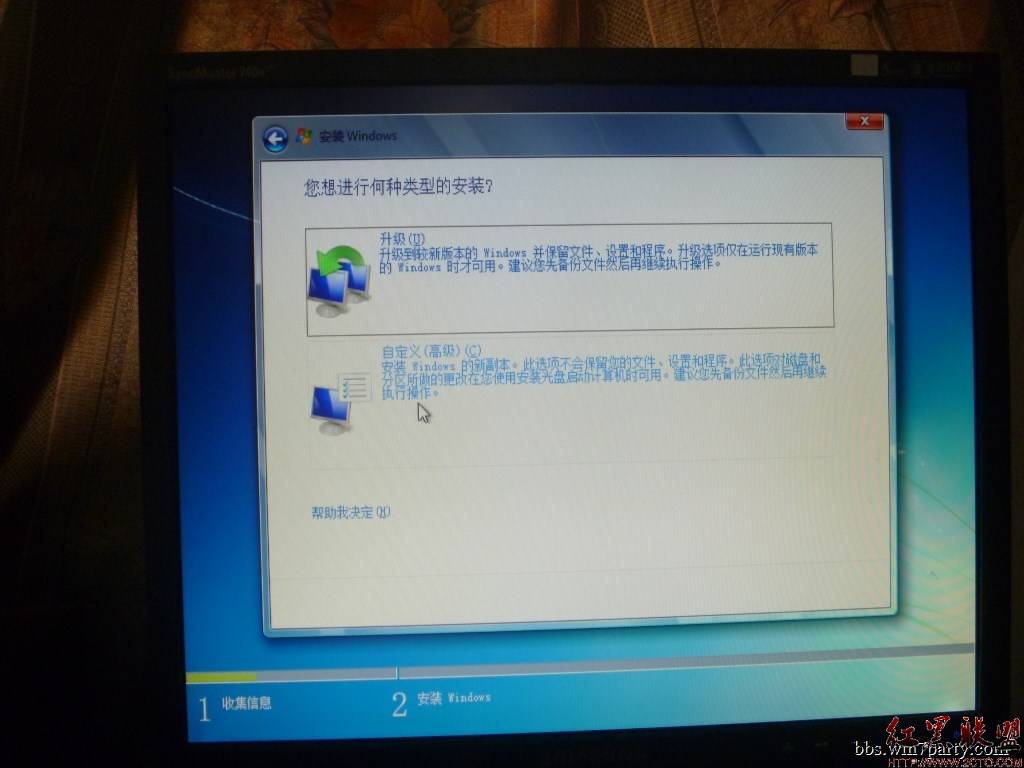
格式化C盘,安装系统到C盘:
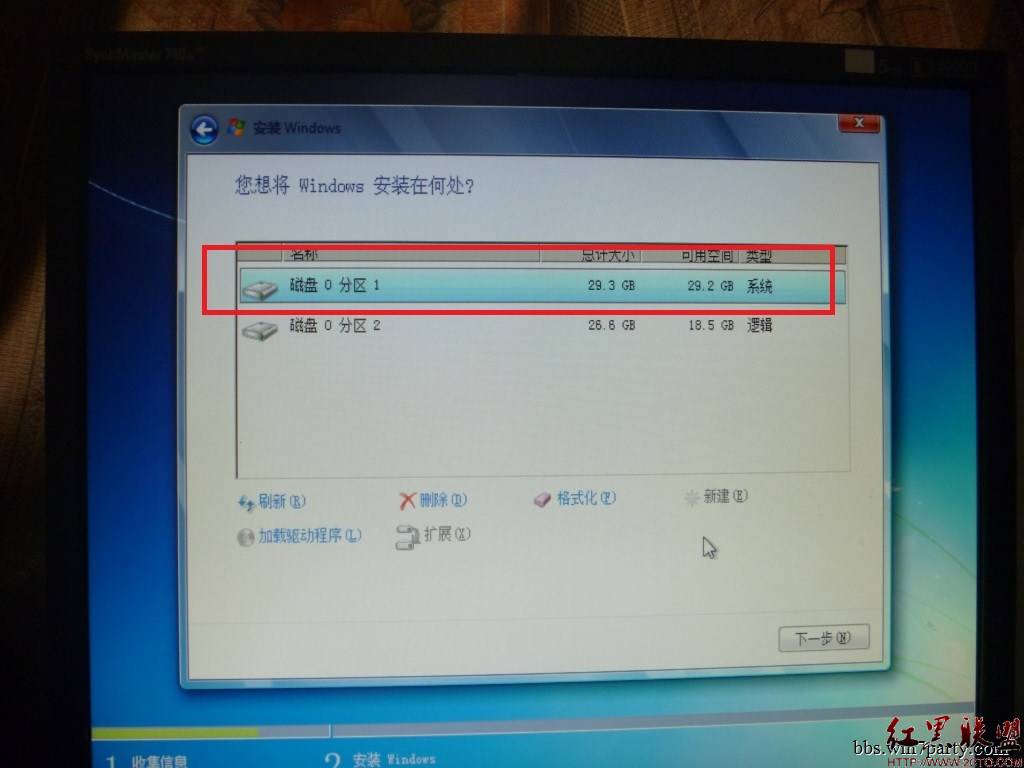
系统开始复制程序,这是安装过程: www.2cto.com

复制完毕后,系统会进行两次重新启动电脑,根据提示操作就可以了 :
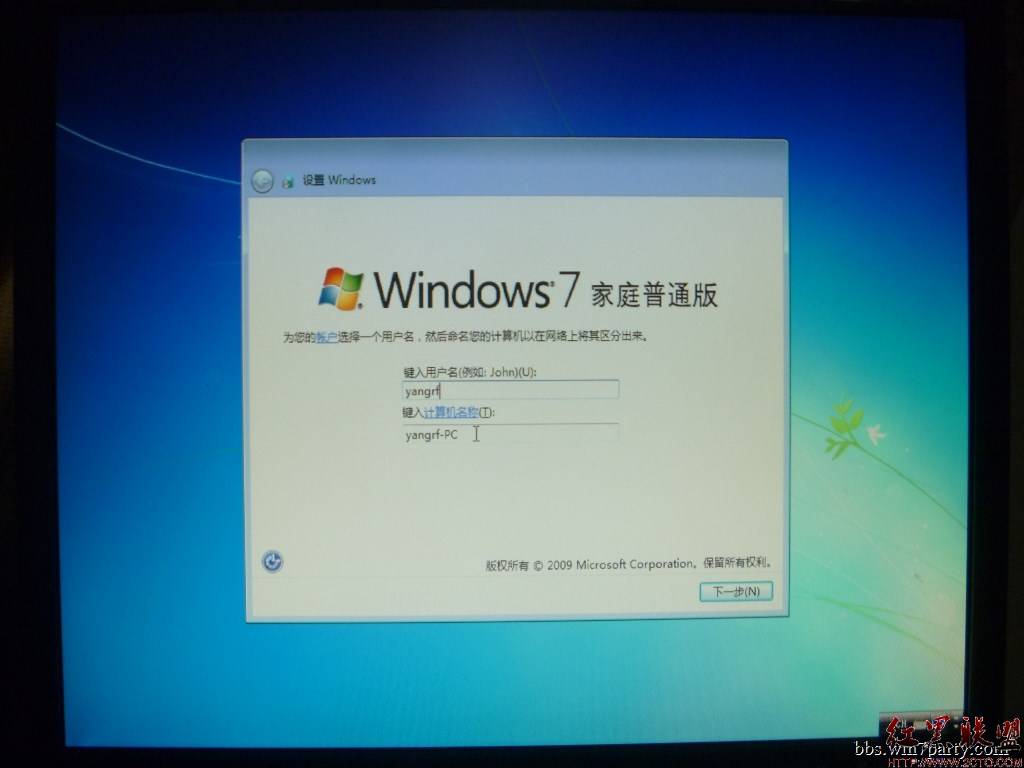
如果需要设置密码,到指定位置设置密码,不需要按下一步继续:

其他的设置你应该会:
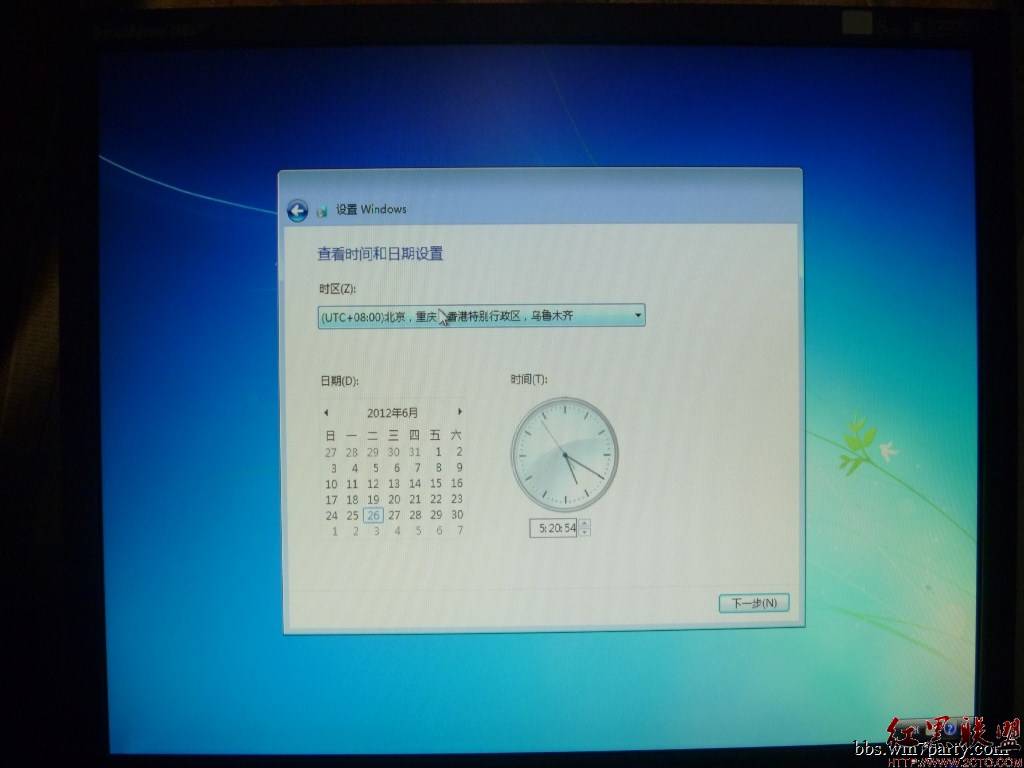
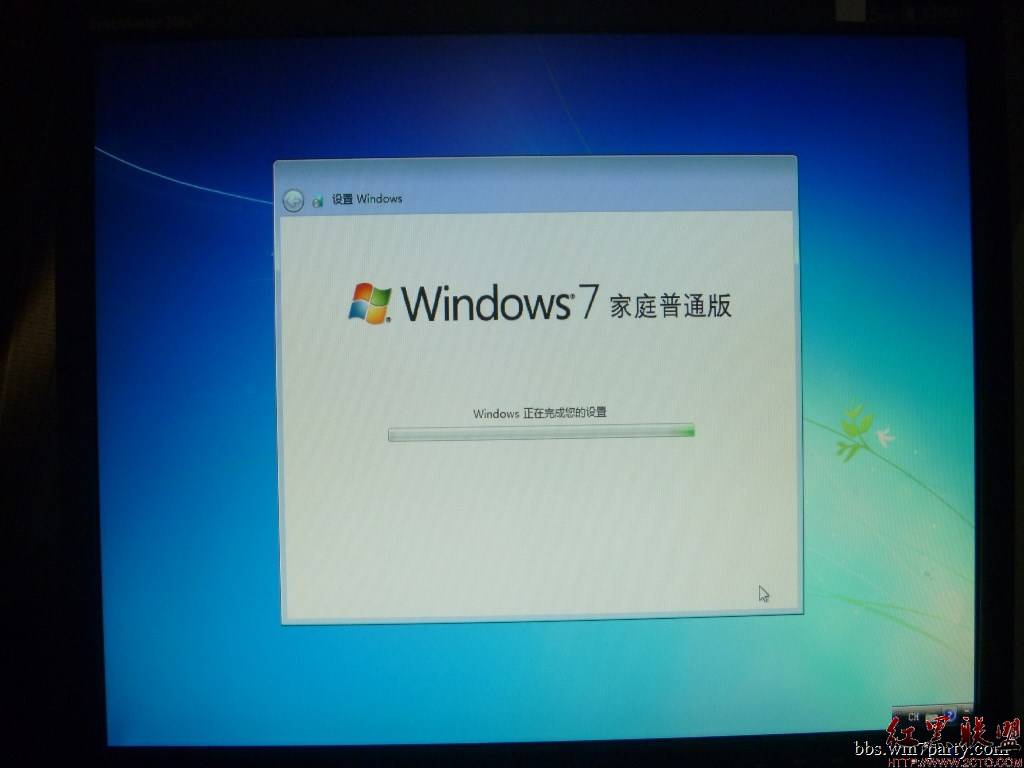
激活的过程请看图: